Sok Apple MacBook képes lejátszani a nagy dinamikus tartományú (HDR) videótartalmat, így világosabb fehér és sötétebb fekete színeket jelenít meg, e két szélsőség között finomabb eltérésekkel. Emiatt a kompatibilis MacBook kiválóan alkalmas filmek és videósorozatok nézésére, valamint kényelmes módja a HDR-tartalom rögzítésére képes iPhone-nal rögzített videók megtekintésének.
Tartalom
- Hogyan nézhet HDR-filmeket a MacBook képernyőjén
- Hogyan nézhet meg HDR-videót külső monitoron
- Miért nem néz ki a HDR világosabb egy MacBookon?
- Miért mosódik ki a HDR egy külső monitoron?
- Melyik MacBook támogatja a HDR-t?
- Mely HDR-formátumokat támogatják a MacBookok?
- HDR-kompatibilis hardver csatlakoztatása MacBookhoz
Ajánlott videók
Mérsékelt
20 perc
2018-as vagy újabb MacBook Air vagy Pro
Megtekintés HDR A filmek és videók a MacBookon bizonyos esetekben meglehetősen egyszerűek, másokban pedig frusztrálóak lehetnek. Ha otthon használ egy kompatibilis MacBookot, amely már rendelkezik HDR-kijelzővel, az általában csak működik. Bonyolultabb beállításokhoz, mint például a
MacBook külső monitorral vagy amikor megpróbál egy
Hogyan nézhet HDR-filmeket a MacBook képernyőjén
Ha a MacBook Air vagy MacBook Pro képes HDR-tartalom megjelenítésére a beépített képernyőjén, akkor a teljes dinamikatartomány megjelenik, ha a laptopot hálózati adapterhez csatlakoztatja. Ha a MacBook ki van húzva, és akkumulátorról üzemel, előfordulhat, hogy szabványos dinamikus tartományt (SDR) mutat, hogy meghosszabbítsa a töltések közötti időt.
alma lehetővé teszi ennek az akkumulátorkímélő funkciónak a felülbírálását. Ha mindig a legjobb minőségben szeretné megtekinteni a HDR tartalmat a MacBook képernyőjén, keresse fel a Akkumulátor vagy Energia takarékos ablak be Rendszerbeállítások és törölje a pipát A videó streamelés optimalizálása akkumulátorról töltve.

Hogyan nézhet meg HDR-videót külső monitoron
A HDR képességgel rendelkező MacBook is képes játszani
Ezt fontos ellenőrizni Magas dinamika tartomány engedélyezve van a külső monitorhoz a Megjeleníti ablaktáblája Rendszerbeállítások. Ha ez az opció nincs bejelölve, a HDR10-re képes képernyő csak gyengébb minőségű SDR-ben jeleníti meg a videókat.
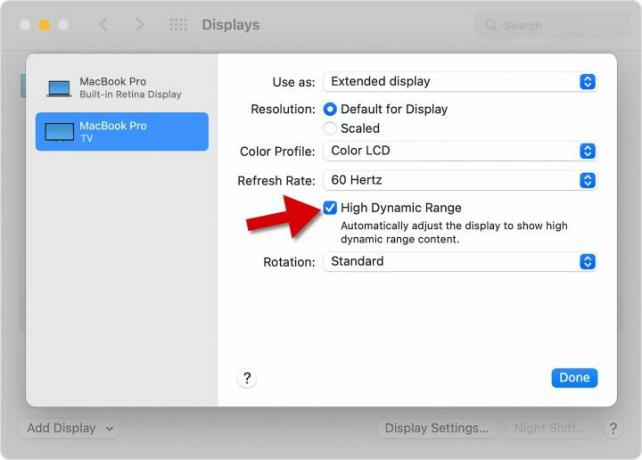
Miért nem néz ki a HDR világosabb egy MacBookon?
Minden 14 hüvelykes és 16 hüvelykes MacBook Pro hogy az Apple 2021-ben kiadott egy beépített XDR-kijelzőt tartalmaz, amely HDR-tartalom esetén elérheti az 1600 nites csúcsfényerőt. Ez hihetetlenül intenzív egy laptop számára, és egy
A mai napig minden más MacBook, beleértve a legújabb M2 MacBook Pro-t és a MacBook Airt is, 500 nit vagy kevesebb fényerejű kijelzővel rendelkezik. Ez azt jelenti, hogy a HDR videók jó dinamikatartománnyal rendelkeznek, de közel sem érik el azt a fényerőt, amely elvárható lenne, ha megszokta őket.
Miért mosódik ki a HDR egy külső monitoron?
Ha egy HDR-videó elmosódottnak tűnik egy külső monitoron, az bizonyos hardver- vagy szoftverkompatibilitást jelez. Lehet, hogy olyan egyszerű megoldani, mint ellenőrizni néhány lehetőséget a Rendszerbeállításokban. Ha a monitor nem kompatibilis a HDR10 és a Dolby Vision technológiával, vagy a MacBook nem támogatja
Melyik MacBook támogatja a HDR-t?
Minden 2018-ban vagy azt követően bemutatott MacBook Pro és MacBook Air képes támogatni a HDR videókat. Ez mind a beépített, mind a külső kijelzőre igaz monitorok ha kompatibilisek a HDR10-gyel. Régebbi modelleknél pl.
Mely HDR-formátumokat támogatják a MacBookok?
Több fajtája létezik HDR videotechnológiák, köztük a Dolby Vision, HDR10, HLG, és több. Mint a legtöbb technológia, mindig lesz valami új és jobb a sarkon. Apple MacBook Air és Pro laptopok számos HDR formátumot támogat, bizonyos esetekben a tartalmat HDR10 formátumba konvertálja külső monitorok számára.
Figyelemre méltó kivétel a HDR10+, egy népszerű változat, amelyet a Samsung és az Amazon közösen fejlesztett ki 2017-ben, és egy olyan formátum, amelyet az Apple még nem támogat. A HDR10+ visszafelé kompatibilis a HDR10-gyel, így a HDR10+ tartalmaknak a legáltalánosabb HDR10 formátumként kell megjelenniük, ha kompatibilis kijelzőn nézzük.

HDR-kompatibilis hardver csatlakoztatása MacBookhoz
Ahhoz, hogy a videókat HDR teljes pompájukban nézhesd, a kirakós játék minden darabjának illeszkednie kell. A MacBooknak kompatibilisnek kell lennie, a tartalomnak támogatottban kell lennie
Ha DisplayPort monitort használ, azt csatlakoztatni kell a Villámcsapás kikötő. A HDMI-kijelzők kompatibilis USB-C adapter segítségével csatlakoztathatók a HDMI-porthoz vagy a Thunderbolt-porthoz. Az Apple Pro Display XDR-t a következőn keresztül kell csatlakoztatni
A HDR-filmek és -videók nézése nagyon élvezetes a szemnek, és olyan érzést kelt, mintha egy kicsit közelebb kerülne a való életben játszódó jelenetekhez. A legtöbb az újabb MacBook modellek támogatják a HDR-t tartalommal, sőt némelyik beépített szuperfényes XDR-kijelzővel is rendelkezik. Még akkor is, ha a MacBook alacsonyabb intenzitású kijelzővel rendelkezik, külső monitort is hozzáadhat hogy nagyobb és világosabb képet kapjunk, amely lehetővé teszi
Szerkesztői ajánlások
- Legjobb iskolakezdési MacBook-ajánlatok: Takarítson meg MacBook Air-t és Pro-t
- Előfordulhat, hogy az M3 MacBook Pro hamarabb elindul, mint bárki várta
- A MacBook Air még mindig a legalacsonyabb áron van a 2023-as Prime Day után
- Ez a fantasztikus MacBook Air ajánlat éjfélkor ér véget
- PDF-fájlok kombinálása Windowson, macOS-en vagy a weben
Frissítse életmódjátA Digital Trends segítségével az olvasók nyomon követhetik a technológia rohanó világát a legfrissebb hírekkel, szórakoztató termékismertetőkkel, éleslátó szerkesztőségekkel és egyedülálló betekintésekkel.




